有的小伙伴在使用Excel软件编辑数据时,发现隔行的数据都出现了错误,如果一个一个单元格删除的话,那么会非常麻烦,因此想要快速删除隔行的单元格,但是却不知道如何操作,那么小编就来为大家介绍一下吧。
具体如下:
-
1.第一步,双击或者右击打开需要删除隔行单元格的Excel文件,表格中重复的标题行都是有颜色的,小编就以删除重复的标题行为例。

-
2.第二步,将整个表格包括标题选中,接着点击页面顶部的开始选项,然后点击排序与筛选下面的下拉箭头,并点击弹出窗口中的筛选选项。

-
3.第三步,在下图所示的筛选页面中,点击物品名称右边的下拉箭头,接着点击弹出窗口中的按颜色排序选项,然后点击红框中的浅蓝色背景块。
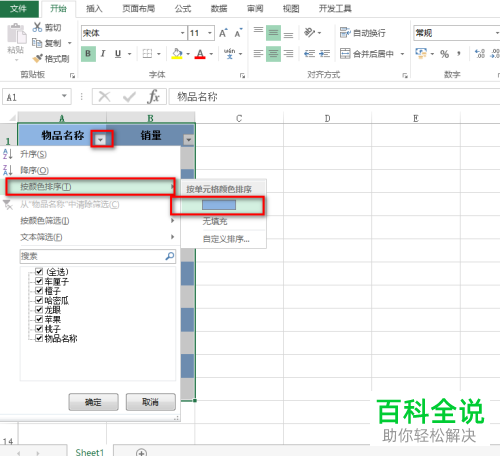
-
4.第四步,我们可以看到如下图所示的筛选结果页面,成功将所有标题行放在了最上面。
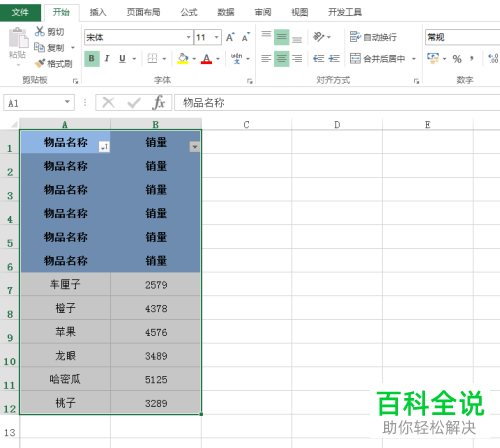
-
5.第五步,将多个重复的背景色标题行选中,接着右击选中的单元格,然后点击弹出窗口中的删除选项。
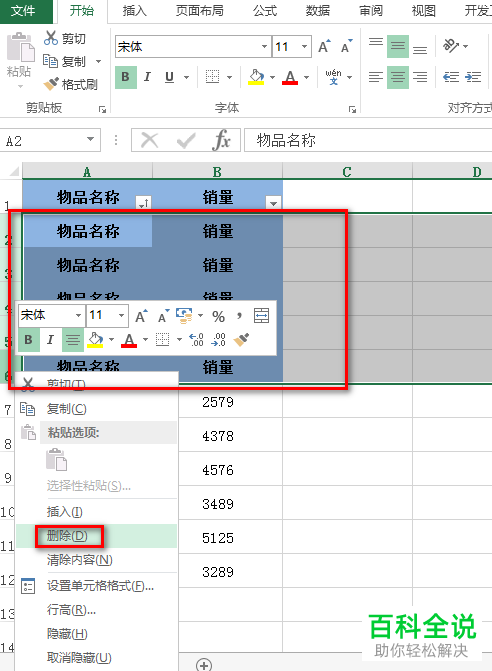
-
6.第六步,我们就可以看到如下图所示的页面,成功删除隔行重复的单元格,只剩下最顶上的标题行了。

-
以上就是如何在Excel中删除隔行的单元格的方法。
